バーコードの編集
|
|
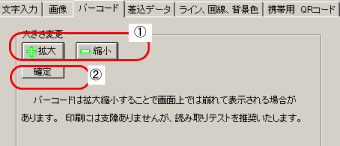 図1 |
|
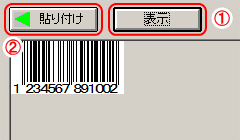 図2 |
|
 図3 |
|
|
NW-7を選択した場合のみ、スタート、ストップコードを選択します。変更する場合は、[スタート、ストップコード]ボックスより選択してください。 |
|
TOP > バーコードの編集
バーコードの編集
|
|
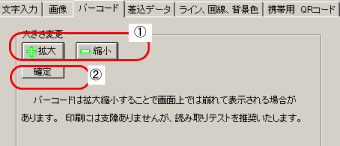 図1 |
|
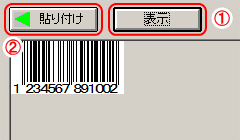 図2 |
|
 図3 |
|
|
NW-7を選択した場合のみ、スタート、ストップコードを選択します。変更する場合は、[スタート、ストップコード]ボックスより選択してください。 |
|